A partir do iPhoneLoyals, queremos dar-lhe informações sobre como acelerar um vídeo no iPhone. Antes de consultar como fazê-lo no YouTube leia o nosso post no qual lhe mostramos diferentes formas de editar a velocidade dos vídeos. Pode utilizar aplicações que tem de descarregar como iMovie ou fazê-lo directamente da secção de câmaras do seu telemóvel (iPhone).
Informação Preliminar

Antes de chegarmos ao coração do tutorial, vamos ilustrar como acelerar um vídeo no iPhone, é meu dever dar-vos algumas informações preliminares sobre o mesmo.
Comecemos por um ponto fixo: acelerar um vídeo é uma operação que pode ser feita de várias maneiras. Pode gravar um filme directamente a alta velocidade, usando o Time-lapse, ou pode aumentar a velocidade de reprodução de um vídeo num momento posterior, usando as ferramentas de edição de vídeo ou, novamente, actuando nas definições do leitor a partir do qual o ficheiro é "alimentado".
No primeiro caso, se nunca ouviu falar, o time-lapse é uma técnica cinematográfica, também integrada na aplicação Camera do iPhone, na qual a velocidade de captura de cada frame é muito mais lenta do que a velocidade de reprodução. O resultado é que o tempo de filmagem gravado parece correr mais rápido do que o normal.
Quanto à utilização de uma aplicação de edição de vídeo, neste caso a velocidade de reprodução do filme é modificada actuando directamente sobre a estrutura do ficheiro, pelo que as alterações são permanentes. Por outro lado, quando se acelera um filme com um leitor de vídeo, apenas se coloca a mão nas definições deste último e, portanto, o ficheiro original permanecerá intacto.
Como acelerar um vídeo no iPhone de graça
Tendo feito os esclarecimentos necessários acima, vamos ao âmago da questão e descobrir, portanto, como acelerar os vídeos no iPhone. Abaixo encontrará uma lista do que considero serem as melhores soluções úteis para este fim. Todos eles são gratuitos.
Como mudar a velocidade de um vídeo no iPhone com a CÂMARA
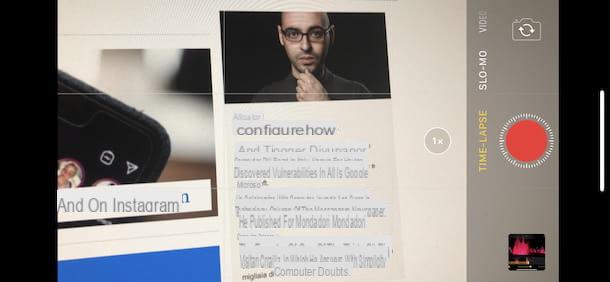
Se estiver interessado em compreender como acelerar um vídeo para gravar com o seu iPhone usando o Time-lapse, informo-o que pode usar a funcionalidade específica incorporada na aplicação da câmara iOS, o padrão para tirar fotografias e gravar vídeos, sem ter de recorrer à utilização de soluções de terceiros.
Para a utilizar, portanto, inicie a aplicação, Câmara no seu dispositivo, tocando no ícone (aquele com a câmara) que encontra no ecrã inicial, depois active a função Time-lapse, deslizando da direita para a esquerda na parte inferior do ecrã, para identificar o texto Time-lapse no menu (cuja cor, ao fazê-lo, mudará de branco para amarelo).
Após completar os passos acima indicados, decidir se se deve utilizar a câmara dianteira ou traseira premindo o botão da câmara e a seta dupla localizada no canto inferior direito. Também se pode ajustar o nível de zoom pressionando o botão 1x / 2x, sempre presente na parte inferior.
Em seguida, comece a gravar o seu vídeo de lapso de tempo, tocando no botão circular vermelho na parte inferior do ecrã. Quando desejar, pode parar de gravar premindo novamente o botão circular vermelho.
Uma vez concluída a gravação, o vídeo será automaticamente guardado na aplicação iOS Photo e pode aceder a partir desta última seleccionando o ícone (aquele com o fundo branco e a flor multicolorida) localizado no ecrã inicial. Além disso, como acabei de indicar, pode aceder ao vídeo do seu interesse tocando na sua miniatura na parte inferior esquerda do ecrã da aplicação Camera.
Como editar a velocidade de um vídeo no iPhone com iMovie
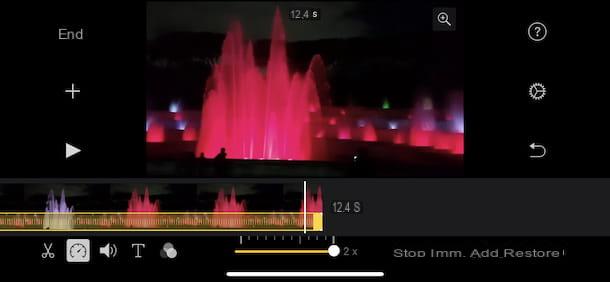
Quer acelerar um vídeo no iPhone, editando permanentemente o ficheiro? Neste caso, aconselho-vos a recorrerem ao iMovie. É uma aplicação de edição de vídeo desenvolvida directamente pela Apple, que lhe permite criar e editar vídeos gratuitamente de uma forma simples mas garantindo resultados de qualidade semi-profissional.
Para descarregar iMovie no seu iPhone, visite a secção relevante da App Store, depois prima o botão Obter, depois clique em Instalar e autorize o download usando Face ID, Touch ID ou palavra-passe Apple ID. Em seguida, inicia-se a aplicação tocando no botão Abrir que aparece no ecrã ou seleccionando o ícone relativo que acabou de ser adicionado ao ecrã inicial.
Agora que vê o ecrã principal do iMovie, toque no item Criar Projecto e seleccione a opção Vídeo no menu que se abre. Depois, toque na opção Criar Filme localizada na parte inferior e, para importar o vídeo e acelerá-lo na linha temporal do iMovie, primeiro prima o símbolo (+) e depois na secção Vídeo, depois toque no filme do seu interesse e, na caixa que abre, toque no símbolo (+).
Após completar os passos acima, seleccione o vídeo que acabou de adicionar à linha de tempo, toque no velocímetro na parte inferior e aumente a velocidade de reprodução movendo o cursor na barra apropriada que aparece na parte inferior do ecrã, à direita.
Se em vez de acelerar todo o vídeo que pretende intervir apenas numa determinada parte do mesmo, toque no ícone do velocímetro, defina o ponto inicial e o ponto final da sequência a modificar (movendo os cursores amarelos relativos que encontrará sempre na linha do tempo) e proceda da mesma forma como indicado acima.
Para ver o resultado final, clicar no botão Play localizado imediatamente abaixo do jogador. Se estiver satisfeito, exportar o vídeo editado clicando no elemento final no canto superior esquerdo, seleccionando o ícone de partilha (aquele com o quadrado e a seta) na parte inferior, escolhendo a opção Guardar vídeo no menu que se abre e definindo o tamanho da exportação.
Como editar a velocidade de um vídeo no iPhone com VLC
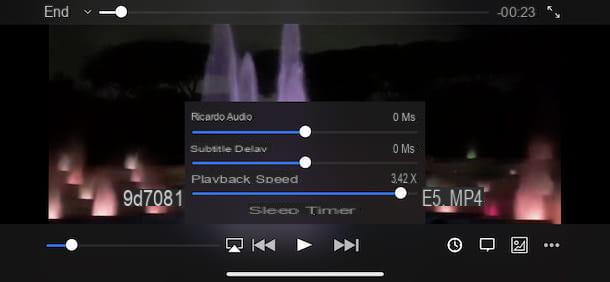
Se o que pretende fazer é alterar a velocidade de reprodução de um determinado filme em tempo real, sem ter de fazer alterações permanentes ao ficheiro original, pode ter sucesso na sua tentativa recorrendo ao uso de VLC.
Como pode facilmente compreender, é a contrapartida móvel de um bem conhecido leitor de vídeo gratuito e de código aberto para Windows, MacOS e Linux e, tal como este último, permite-lhe reproduzir qualquer formato de ficheiro de vídeo (e áudio), com a possibilidade de aplicar vários filtros em tempo real.
Para descarregar VLC no seu dispositivo, primeiro ligue-se à secção correspondente da App Store, pressione o botão Get, de modo a que Instale e autorize o download usando Face ID, Touch ID ou palavra-passe Apple ID.
Depois disso, aceda à aplicação Ficheiros ou utilize qualquer outro Gestor de Ficheiros o vídeo do seu interesse (ou abra a aplicação onde está arquivado), seleccione-o, toque no ícone de partilha (aquele com o quadrado e a seta) e escolha Ícone VLC no menu que se abre, para o importar para a aplicação.
Após completar os passos acima referidos, o filme começará a passar automaticamente. Para alterar a sua velocidade, portanto, toque no ícone com o ícone ver no canto inferior direito e, no menu que se abre, mova o cursor que encontra na correspondência com a expressão Velocidade de reprodução Para a direita.
Se quiser evitar ter de repetir o procedimento que acabou de descrever cada vez que abre um vídeo, pode também agir sobre a velocidade de reprodução padrão da aplicação, tocando nas definições do item que encontra na parte inferior direita do ecrã principal do VLC, seleccionando a expressão Velocidade de reprodução padrão e definindo o valor do seu interesse no menu que abre.
Outras aplicações para acelerar vídeos no iPhone
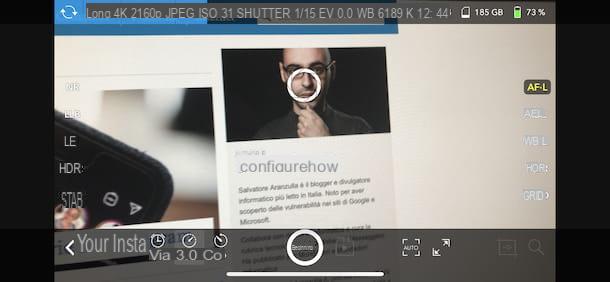
Nenhuma das soluções para acelerar um vídeo no iPhone que eu já sugeri nas linhas anteriores o convenceu particularmente, e por isso quer que eu recomende outra solução? Em seguida, consulte a seguinte lista de aplicações alternativas. Tenho a certeza de que, no final, será capaz de encontrar uma solução que o satisfaça.
- Skyflow - Aplicação útil para a gravação de vídeos com time-lapse, que inclui numerosas funções para optimizar a filmagem. Deve-se também notar que permite alterar a velocidade de reprodução dos filmes, mesmo depois da gravação estar completa. É gratuito, mas oferece compras noapp (a partir de 1,09 euros) para remover publicidade e desbloquear funcionalidades adicionais.
- Hyperlapse by Instagram - uma aplicação desenvolvida pela Instagram que lhe permite criar vídeos de time-lapse oferecendo um bom grau de estabilidade. Também lhe permite partilhar rapidamente os seus vídeos tanto no Instagram como no Facebook. É completamente livre.
- Video Store - editor de vídeo que inclui numerosas funções, tais como a capacidade de aumentar ou diminuir a velocidade dos filmes, mas também de aplicar cortes, adicionar filtros, efeitos e transições, etc. É gratuito, mas através de compras em apps (ao custo de base de 1,09 euros) pode desbloquear funcionalidades adicionais e pode remover a marca de água aplicada aos vídeos.
- VideoShow - outra aplicação útil para a edição de vídeos, que também lhe permite acelerá-los. Possui uma interface de fácil utilização que a torna muito fácil de usar. É basicamente gratuito, mas para remover a marca de água e adicionar todas as características avançadas de que necessita para fazer compras em apps (com custos a partir de 1,09 euros).
- Infuse - leitor de vídeo capaz de "digerir" todos os formatos sem necessidade de operações de conversão e que, entre as várias opções relacionadas com a reprodução, integra também uma função útil para aumentar a velocidade dos filmes. Note que suporta a reprodução em fluxo contínuo e permite criar uma biblioteca multimédia descarregando automaticamente informações e capas. É gratuito, mas oferece compras noapp (a partir de 99 cêntimos/mês) para receber todas as actualizações, desbloquear funcionalidades adicionais e aumentar o número de formatos suportados (incluindo áudio AC3). Alternativamente, está disponível uma variante Pro, que proporciona um pagamento único (equivalente a 29,99 euros) mas não suporta actualizações.
- PlayerXtreme Media Player - reprodutor de mídia para iOS que suporta os formatos de vídeo mais populares. Tem um sistema de aceleração de hardware útil para reproduzir vídeos mesmo de alta qualidade sem lentidão. Claro, também lhe permite aumentar a velocidade de reprodução dos seus filmes. É gratuito, mas oferece compras noapp (ao custo base de 2,99 euros) para desbloquear todas as funcionalidades.


























